Word文档中如何输入分数?怎么在Word里打入几分之几?
如何需要在文本文档输入三分之一这个分数,可以使用:1/3表示,而1/3在斜杠的作用下也会被误认为是1、3,如果在Word文档中我们需要输入分数该怎么做了?毕竟很多试卷中的1/3是正常显示的。
如何需要在文本文档输入三分之一这个分数,可以使用:1/3表示,而1/3在斜杠的作用下也会被误认为是1、3,如果在Word文档中我们需要输入分数该怎么做了?毕竟很多试卷中的1/3是正常显示的。

Office办公软件 下载地址
操作步骤:
1、同时按下“Ctrl”+“F9”,会出现如下图的大括号;
(有些电脑F9键需要组合键才能实现功能,如果没出现大括号,可试试同时按下“Fn”+“Ctrl”+“F9”);
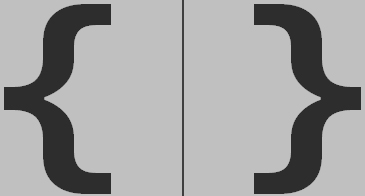
2、在括号中间输入“eq \f(1,3)”,记住,eq后面有个空格,少了不行;
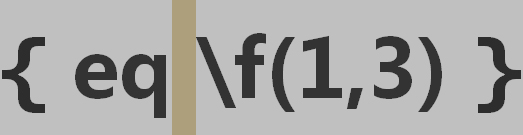
3、完成后右键,点击“切换域代码”;
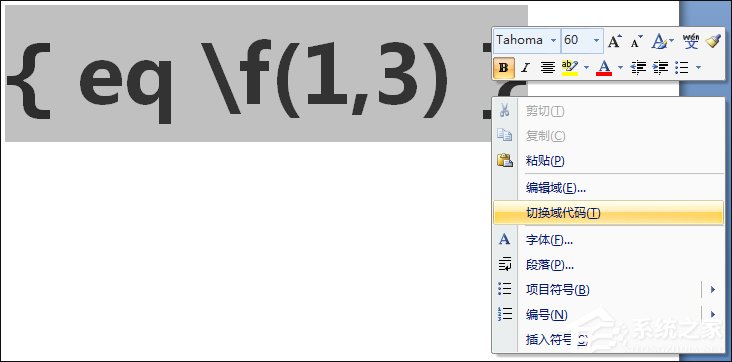
4、OK;
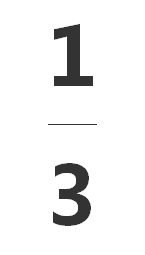
5、当然,还可以单击右键,点“编辑域”,重新回到“eq \f(1,3)”的状态,继续编辑数字。
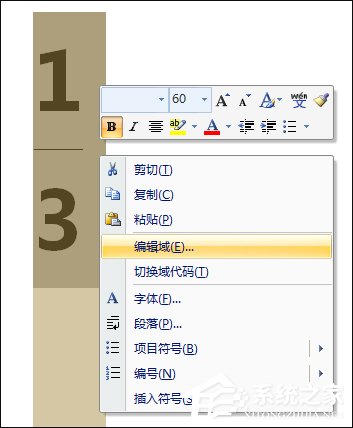
END
当然,Word文档不仅可以使用“域”来表示分数(三分之一),也可以使用完整版的Office自带的“公式编辑器”进行添加。





















